Win10玩游戏提示“已阻止应用程序访问图形硬件”如何解决
一位用户在windos10系统电脑中玩游戏的时候突然遇到电脑卡死变成黑屏的情况,而且右下角弹出提示“已阻止应用程序访问图形硬件”,这是怎么回事呢?我们该如何操作呢?接下来,就随系统城小编一起看看该问题的具体解决方法。
具体如下:
1、在桌面单击右键,选择“NVIDIA控制面板”;
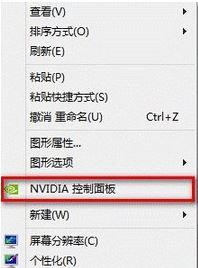
2、打开后在左侧 3d设置下点击 “通过预览调整图像设置”,在右侧点击【使用“高级 3D 图像”设置】;
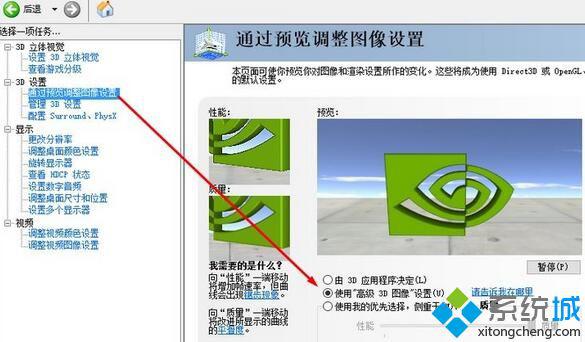
3、在左侧点击【管理 3D 设置】,在右侧找到【电源管理模式】,点击后下下拉菜单,选择【最高性能优先】;
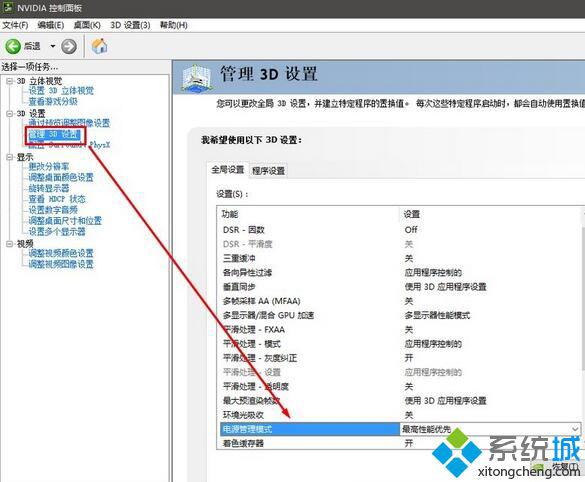
4、通过以上设置后重启一次计算机,即可正常进行游戏!
Win10玩游戏提示“已阻止应用程序访问图形硬件”的解决方法就为大家介绍到这里了。遇到同样问题的朋友们,赶紧按照上述方法操作看看!
相关教程:如何阻止应用程序运行我告诉你msdn版权声明:以上内容作者已申请原创保护,未经允许不得转载,侵权必究!授权事宜、对本内容有异议或投诉,敬请联系网站管理员,我们将尽快回复您,谢谢合作!










